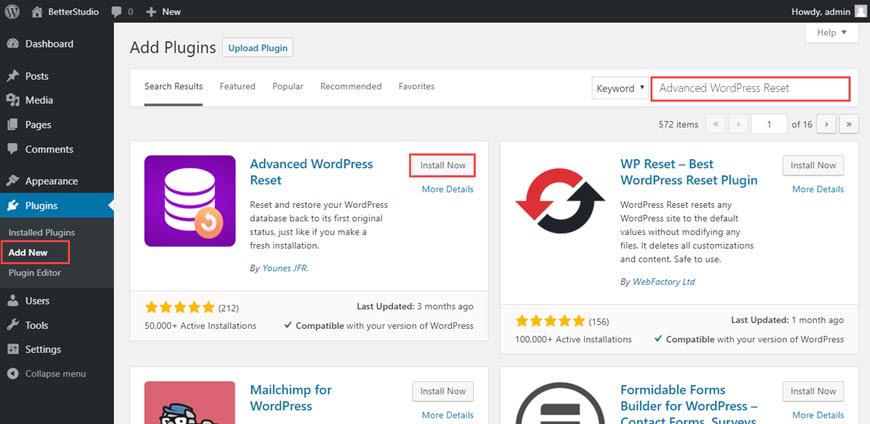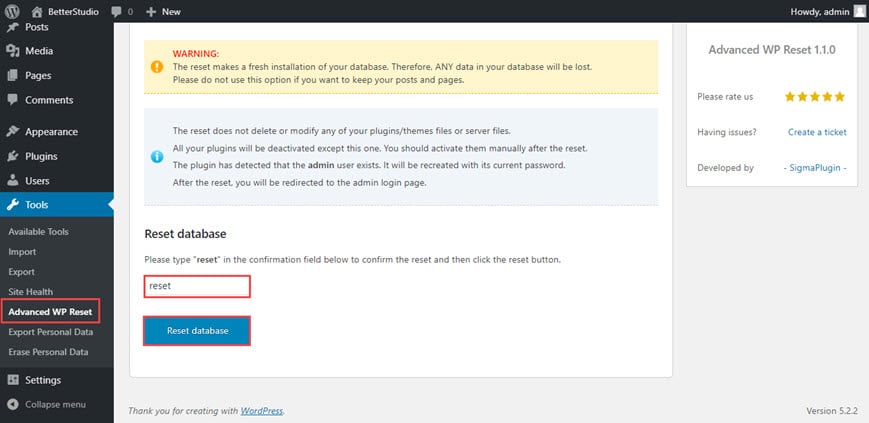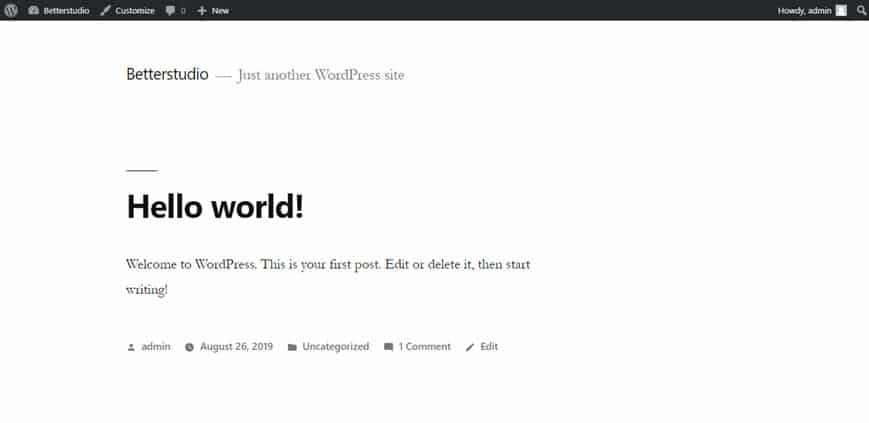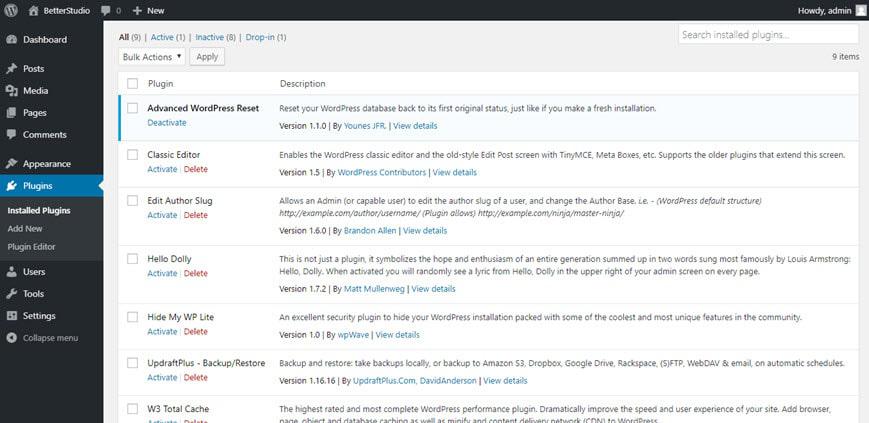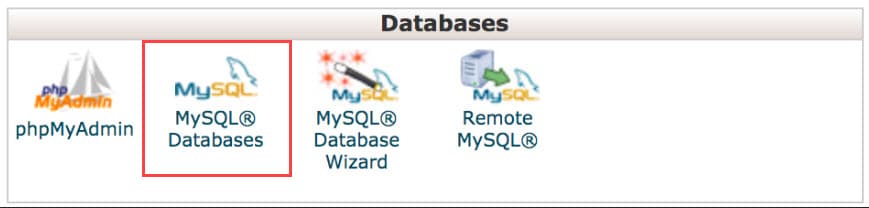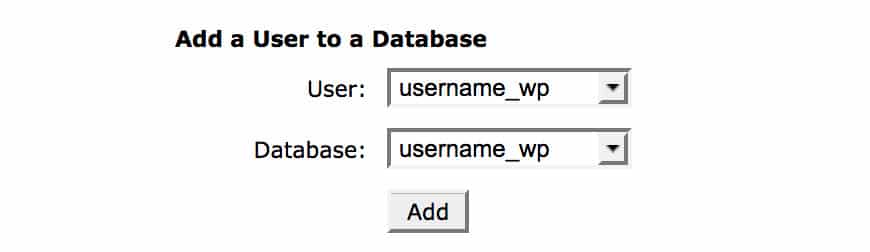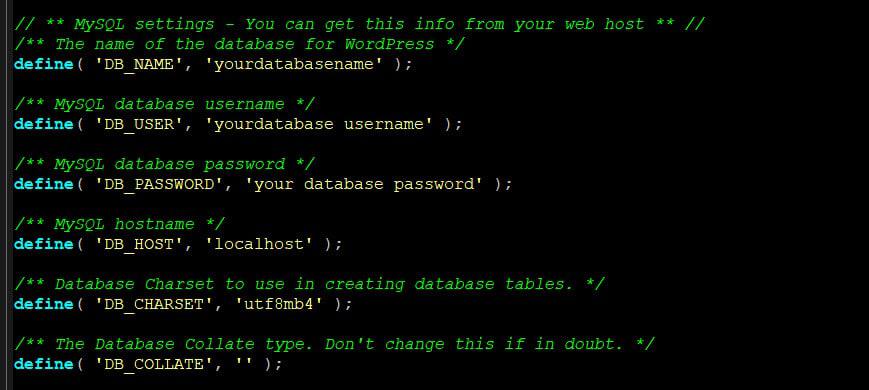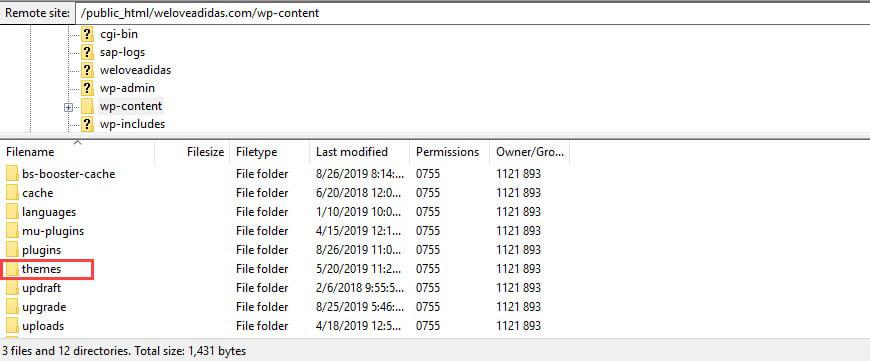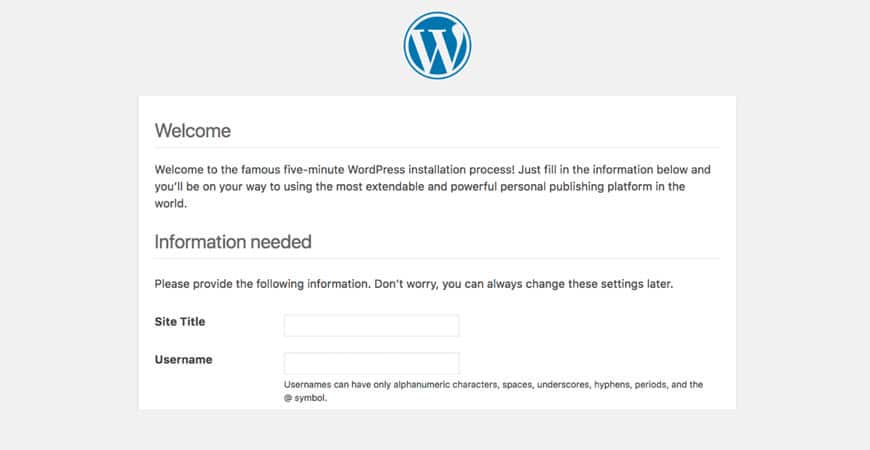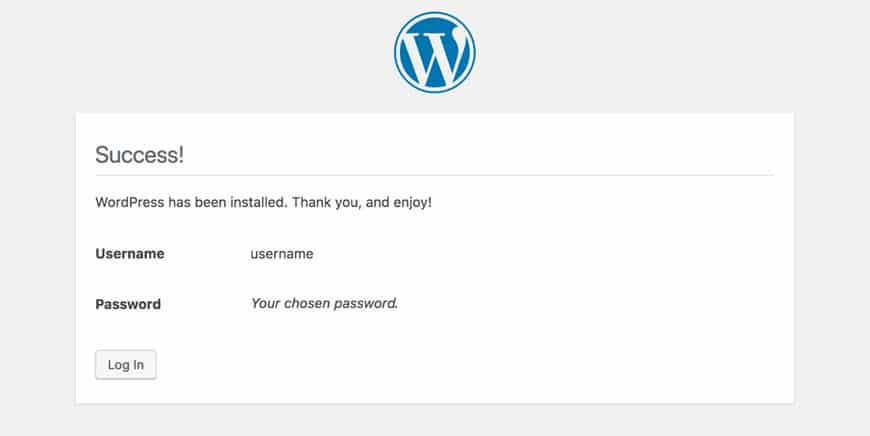По разным причинам вы можете сбросить настройки и среду WordPress.
Например, если вы хотите внести серьезные изменения в свой веб-сайт WordPress, лучше всего выполнить сброс и начать с первого шага, а не менять текущий веб-сайт WordPress.
В этой статье мы хотим научить вас, как сбросить WordPress. Кроме того, мы обсуждаем, почему нам может потребоваться сбросить WordPress.
Сброс WordPress – это не тот процесс, с которым можно справиться без каких-либо мер предосторожности. Прежде всего нужно спланировать весь процесс. Что вас ждет после перезагрузки WordPress? Что вы потеряете, сбросив WordPress?
Прежде чем мы перейдем к сбросу WordPress, мы должны прояснить весь процесс и столкнуться с рядом проблем. Вы также можете знать, что WordPress не имеет встроенных функций для этой цели.
Почему нам может понадобиться сбросить WordPress?
Вы можете спросить себя, что такое сброс WordPress? Сброс WordPress означает, что все ваши настройки и изменения как на вашем веб-сайте, так и в базе данных вернутся к шагу 0.
Это позволяет WordPress переустановить себя, используя нетронутые файлы ядра. Проще говоря, сброс WordPress можно определить следующим образом:
Любая активность на вашем сайте сохраняется в вашей базе данных. Сброс WordPress означает удаление вашей базы данных.
Какова цель сброса WordPress? Есть много причин для сброса настроек вашего сайта WordPress. Но некоторые из этих причин встречаются чаще. Например:
- Вы хотите перестроить свой сайт.
- Если вы не можете получить доступ к своему сайту и хотите сбросить настройки своего сайта с помощью одной из резервных копий.
- Из-за некоторых неустранимых ошибок вам может потребоваться сбросить настройки вашего сайта WordPress.
- Удаление демонстрационных файлов.
Даже если вы абсолютно уверены в перезагрузке WordPress, мы рекомендуем не торопиться. Не забудьте сделать полную резервную копию вашего сайта WordPress (контента, тем, плагинов и т.д. ). Если вы передумаете в середине процесса, вы можете использовать резервную копию и восстановить сайт.
Как сбросить WordPress с помощью плагина?
Чтобы сбросить WordPress, вы можете сделать это с плагином или без него. Ниже мы обсудим, как шаг за шагом сбросить WordPress с помощью плагина.
1. Установите плагин Advanced WordPress Reset.
Advanced WordPress Reset – это плагин, который мы собираемся использовать для сброса WordPress. Чтобы установить этот плагин, на панели инструментов WordPress нажмите Плагины.
Введите Advanced WordPress Reset в поле поиска и выполните поиск. Затем нажмите «Установить» и, наконец, «Активировать».
2. Сбросить базу данных WordPress
Второй шаг – сбросить базу данных WordPress. После установки плагина Advanced WordPress Reset на панели инструментов WordPress наведите курсор на Инструменты и нажмите плагин, чтобы настроить его.
Имейте в виду, что этот плагин удаляет все на вашем сайте. Сообщения, страницы, пользователи (кроме администратора) и т.д. После сброса базы данных остается только пустая страница.
Чтобы сбросить базу данных, введите «сброс» в поле «Сброс базы данных» и нажмите «Сбросить базу данных». Как только вы нажмете «Сбросить базу данных», процесс начнется.
3. Проверьте результаты
После сброса базы данных нужно проверить результаты. По завершении всего процесса вы должны увидеть сообщение «Ваша база данных успешно сброшена!» сообщение. Чтобы убедиться, что ваша база данных удалена, на панели инструментов WordPress нажмите «Записи».
Если этот процесс выполнен правильно, вы должны увидеть сообщение по умолчанию «Hello World!».
Ни один из ваших плагинов не будет удален. Плагин Advanced WordPress Reset отключает только ваши плагины.
Как сбросить WordPress вручную?
Помимо использования плагинов, вы можете вручную сбросить WordPress.
1. Удалить базу данных
Первый шаг в ручном режиме – удалить вашу базу данных. Это очень важно, потому что весь ваш контент и конфигурации сохраняются в вашей базе данных. Не выполнив этот шаг, вы не сможете сбросить свой WordPress.
Чтобы удалить базу данных WordPress, войдите в свою cPanel и в разделе «Базы данных MySQL» нажмите «Базы данных».
На этой странице вы можете увидеть список доступных баз данных. Найдите базу данных своего сайта.
Обязательно скопируйте его имя в блокнот. Затем в столбцах Действия нажмите Удалить, чтобы полностью удалить базу данных вашего сайта.
2. Создайте новую базу данных
Следующим шагом будет создание новой базы данных для вашего сайта. Без базы данных вы не можете загружать какой-либо контент на свой сайт. Кроме того, вы не можете получить доступ к своей панели управления WordPress.
Чтобы создать новую базу данных, вам необходимо войти в свою cPanel. В разделе «Базы данных MySQL» нажмите «Базы данных» и найдите «Создать новую базу данных». Нажмите здесь. Введите имя удаленной базы данных для новой базы данных.
После создания базы данных обновляйте страницу, пока не увидите недавно созданную базу данных. Найдите Добавить пользователя в базу данных. В раскрывающемся меню выберите предыдущего пользователя базы данных.
Если в разделе «Добавить пользователя» вам не удалось найти своего предыдущего пользователя, вы можете просто создать нового пользователя с тем же именем пользователя и паролем. Вы можете создать пользователя в разделе «Добавить нового пользователя».
Чтобы получить доступ к этой информации, вы можете подключиться к своему веб-сайту с помощью FTP-клиента и найти файл wp-config.php. Открой это. В настройках MySQL вы можете найти свое предыдущее имя пользователя и пароль.
3. Удалите ненужные файлы.
После удаления вашей базы данных и создания новой вам необходимо удалить ненужные файлы. Темы, плагины и загрузки, которые вы сохранили в своей предыдущей базе данных. Удаление этих данных имеет решающее значение для создания нового веб-сайта.
При переустановке WordPress ваши предыдущие файлы будут перезаписаны. Однако ваши темы, плагины, изображения и видео не будут удалены. Все эти данные хранятся в папке wp-content. Вы можете удалить эти данные, подключившись к своему веб-сайту с помощью FTP-клиента.
С помощью FTP-клиента подключитесь к своему сайту. В маршруте public_html найдите папку wp-content. В этой папке вы можете найти загрузки, темы и плагины. Удалите все, кроме тем.
Откройте папку с темами. Удалите все темы, кроме той, которую вы хотите использовать на своем веб-сайте.
4. Запустите сценарий установки базы данных.
Теперь, когда вы удалили всю ненужную информацию, пора запустить сценарий установки базы данных. Чтобы запустить этот скрипт, вам нужно добавить wp-admin / install.php в конец вашего доменного имени. Затем вам нужно ввести необходимую информацию, такую как язык, имя, данные для входа и т.д.
Если вы не выполните этот шаг, ваша база данных будет пустой. Следовательно, вы не можете ничего загружать в свою базу данных. После ввода необходимой информации нажмите «Установить». В конце вы получите сообщение об успехе.
Это все, что вам нужно сделать. Наконец, нажмите «Войти», чтобы войти в свой WordPress. Теперь у вас есть новый сайт.
Вывод
Многие пользователи WordPress считают, что сброс WordPress – это ерунда. Но для некоторых пользователей это единственный способ вернуть свои веб-сайты. Если вы хотите перестроить свой сайт или получаете неустранимые ошибки, нет другого выхода, кроме как сбросить WordPress.
Мы обсудили два основных способа сброса WordPress, и мы рекомендуем использовать плагин для сброса WordPress. Вам нужно только установить плагин, и процесс сброса будет выполнен.
Источник записи: https://betterstudio.com